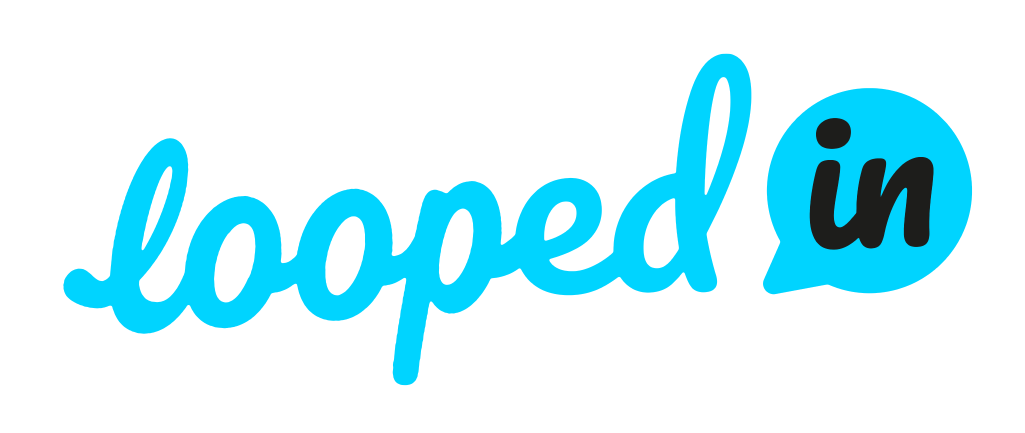Wanneer je een melding opent, zie je alle mogelijke meldingendetails. Vanuit hier kun je 3 verschillende dingen doen:
- Standaard acties uitvoeren
- Navigeren naar het adres, door op het adres te klikken
- Workflow acties uitvoeren
1. Standaard acties uitvoeren
De standaard acties die beschikbaar zijn in BinnenBeter mobiel zijn:
- Het wijzigen van de uiterste afhandeldatum
- Het wijzigen van de categorie
- De prioriteit van de melding wijzigen
De standaard acties zijn te vinden onder de drie puntjes in de rechter bovenhoek.
2. Navigeer naar het adres
Wanneer je als gebruiker op het adres van de melding klikt, dan worden de coördinaten van de melding doorgestuurd naar de navigatie app van je telefoon (bijv. Google Maps). Vanuit hier kan je navigeren naar de locatie van je melding.
3. Workflow acties uitvoeren
De knoppen die onderaan de melding staan zijn de workflow acties die je als gebruiker kunt uitvoeren. Hier staan enkel de workflow acties waar jij als gebruiker recht op hebt. Het kan dus zijn dat maar één of zelfs helemaal geen workflow acties voor een melding ziet.
Wanneer er maar één of twee workflow acties beschikbaar zijn, dan zijn deze zichtbaar als knoppen onderaan de melding.
Wanneer er drie of meer workflow acties beschikbaar zijn, dan is de knop “Workflow acties” zichtbaar. Wanneer je op deze knop drukt zie je alle beschikbare workflow acties in een submenu.
Druk op de workflow actie om deze uit te voeren. Er verschijnt een scherm met velden die ingevuld kunnen/moeten worden. Deze velden zijn afhankelijk van de inrichting van de gemeente.